Ako odstrániť #NAME? Chyba v Exceli?
V tomto príspevku vám ukážeme návod na opravu #NAME?chyba v programe Microsoft Excel(Microsoft Excel) . Predtým, ako budeme hovoriť o návode na opravu #NAME?chyby, poďme pochopiť, prečo sa táto chyba vyskytuje v Exceli(Excel) .
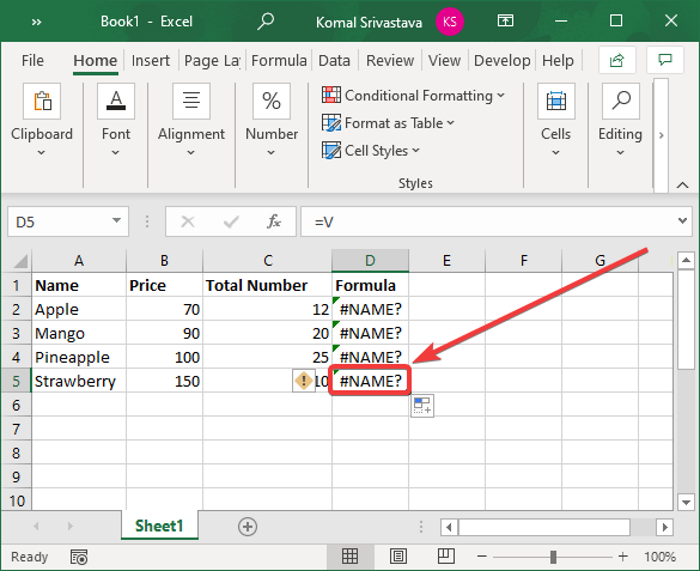
Prečo sa mi zobrazuje #NAME? chyba v Exceli?
Tu sú možné dôvody, pre ktoré sa vám zobrazuje # MENO(NAME) ? chybové hlásenie v Exceli(Excel) :
- Ak ste zadali nesprávny názov vzorca alebo reťazec alebo je vo vzorci nejaký preklep, vráti # NAME ? chybové hlásenie v bunkách.
- Znamená to, že niečo nie je v poriadku so syntaxou, ktorú ste použili, a je potrebné to opraviť.
- Ak ste použili vzorec, ktorý odkazuje na názov, ktorý nie je definovaný, zobrazí sa toto chybové hlásenie.
- V prípade, že v odkaze na rozsah chýba dvojbodka, vráti sa # NAME ? chyba.
- Uvidíte # MENO(NAME) ? chybové hlásenie, ak používate nejakú funkciu, ktorá potrebuje doplnok, a doplnok je zakázaný.
Teraz, ako vyriešiť # NAME ? chyba v Exceli(Excel) ? Na rozdiel od niektorých iných chýb v Exceli(Excel) , napr. #DIV/0! error , túto chybu nemožno opraviť pomocou žiadnej funkcie na spracovanie chýb, ako je IFERROR . Tu uvádzame niekoľko riešení na opravu a opravu # NAME ? chyba.
Ako odstrániť #NAME? Chyba v Exceli
Tu sú spôsoby, ako opraviť alebo opraviť # MENO(NAME) ? chyba vo vašich excelových(Excel) zošitoch:
- Použite(Use) návrhy vzorcov alebo Sprievodcu funkciami(Function Wizard) , aby ste sa vyhli syntaktickým chybám.
- Manuálne skontrolujte, či sa vo funkcii nenachádzajú preklepy a opravte ich.
- Skontrolujte, či je názov použitý vo vzorci definovaný v Správcovi názvov(Name Manager) .
- Uistite sa, že textové hodnoty majú okolo seba úvodzovky.
- Povoľte doplnok požadovaný použitou funkciou.
Poďme teraz podrobne diskutovať o týchto metódach!
1] Použite(Use) návrhy vzorcov alebo Sprievodcu funkciami(Function Wizard) , aby ste sa vyhli syntaktickým chybám
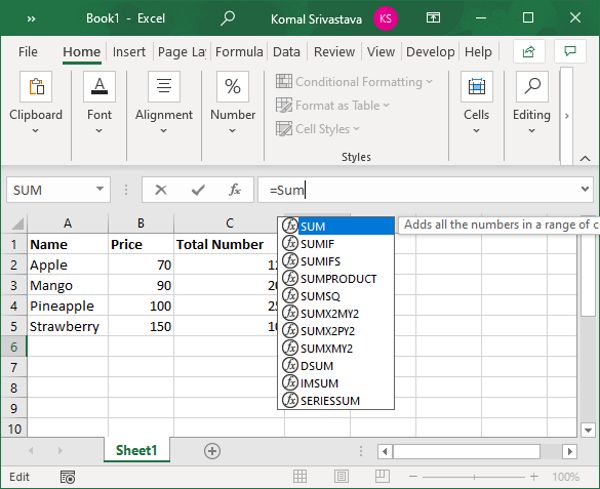
Microsoft Excel zobrazí zoznam zhodných vzorcov hneď, ako začnete písať funkciu na paneli funkcií.
Uistite(Make) sa, že používate vzorec z návrhov, nie všetko ručne. Ak vzorec napíšete ručne, zvýši sa pravdepodobnosť preklepov, a preto sa zobrazí znak # NAME ? chyba.
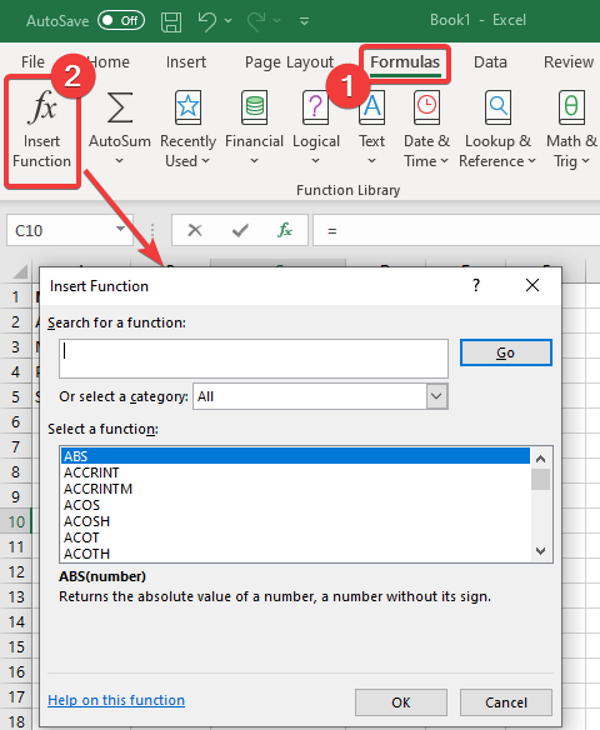
Môžete tiež použiť Sprievodcu funkciami( Function Wizard) , aby ste sa vyhli akýmkoľvek syntaktickým chybám. F
alebo jednoducho vyberte bunku a prejdite na kartu Vzorce(Formulas) a kliknite na možnosť Vložiť funkciu(Insert Function) . Otvorí sa sprievodca Vložiť funkciu(Insert Function) , kde môžete vybrať vzorec, ktorý musíte zadať do bunky.
2 ] Manuálne(] Manually) skontrolujte preklep vo funkcii a opravte ho
Ak sa vyskytnú drobné preklepy, môžete ich opraviť ručne. Stačí sa pozrieť na funkciu, ktorú ste použili, a skontrolovať ju, aby ste zistili, či v reťazci vzorca nie je pravopisná chyba.
Ak áno, jednoducho to opravte a odstráni sa # Name ? chyba. V prípade, že existuje iná príčina tejto chyby, opravte ju inou metódou z tohto článku.
3] Skontrolujte(Check) , či je názov použitý vo vzorci definovaný v Správcovi názvov(Name Manager)
V prípade, že ste nedefinovali názov, ktorý má vo vzorci odkaz, vráti # Názov(Name) ? chyba. Takže skontrolujte a definujte názov pomocou Správcu (Manager)mien(Name) v Exceli(Excel) . Môžete to urobiť podľa nasledujúcich krokov:
V Exceli prejdite na kartu Vzorce( Formulas) a kliknite na rozbaľovacie tlačidlo Definovaný názov . ( Defined Name)Potom vyberte možnosť Správca mien(Name Manager) .
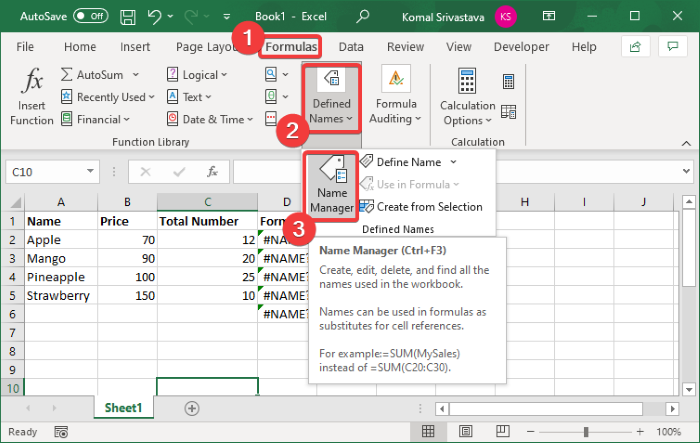
V okne Správca(Manager) mien skontrolujte, či je názov, ktorý ste použili, definovaný alebo nie. Ak nie, kliknite na tlačidlo Nový(New) .
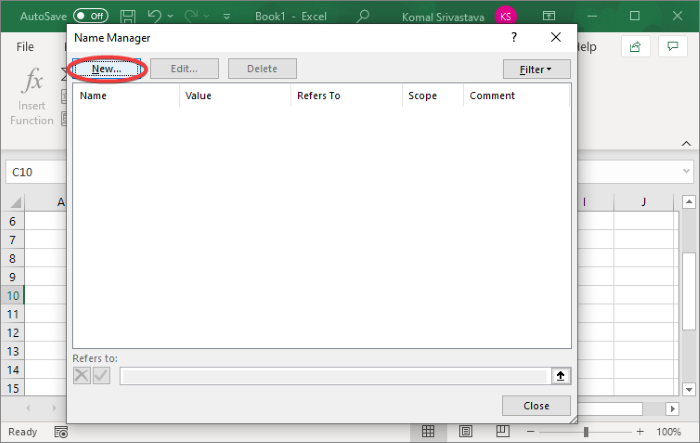
Teraz zadajte názov a kliknite na tlačidlo OK.
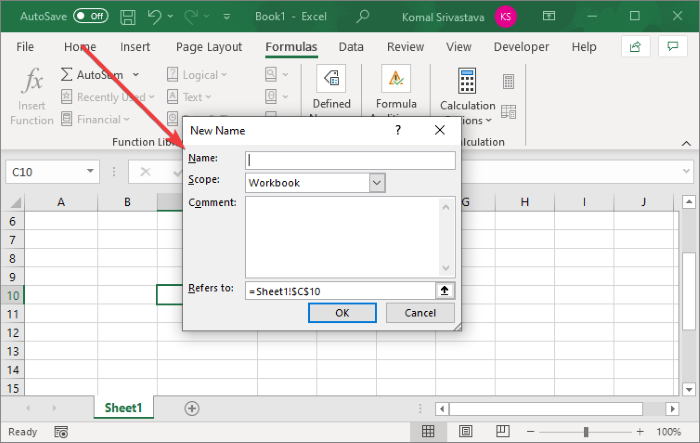
Znova zadajte(Reenter) vzorec s názvom, ktorý ste práve definovali, a neuvidíte # NAME ? teraz chyba.
4] Uistite sa, že textové hodnoty majú okolo seba úvodzovky
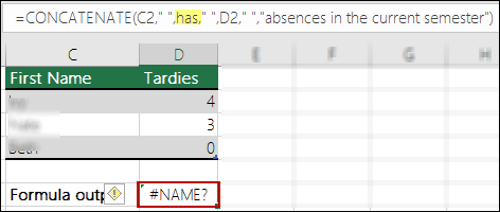
Ak vo vzorci používate textové odkazy, musíte ich uzavrieť do úvodzoviek. V opačnom prípade dostanete # MENO(NAME) ? chybové hlásenie v bunkách.
Riešením je, že sa dôkladne pozrite na reťazec vzorca a skontrolujte, či sú úvodzovky pridané správne. Ak nie, jednoducho vložte textové odkazy do úvodzoviek. Týmto sa chyba opraví.
5] Povoľte(Enable) doplnok požadovaný použitou funkciou
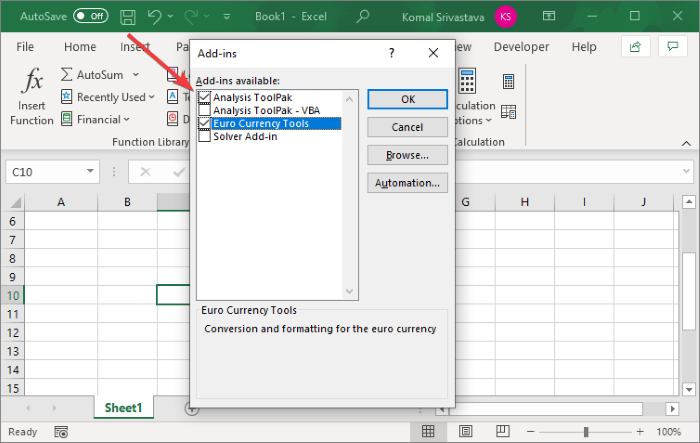
Niektoré vlastné funkcie Excelu(Excel) potrebujú na fungovanie doplnky. Napríklad funkcia EUROCONVERT potrebuje na fungovanie doplnok Euro Currency Tools . Rôzne štatistické a inžinierske makro funkcie tiež vyžadujú , aby bol povolený doplnok Analysis ToolPak . Takže jednoducho povoľte požadovaný doplnok a nevráti # Name ? chyba.
Tu sú kroky na povolenie doplnku v Exceli(Excel) :
- Prejdite do ponuky Súbor(File) a kliknite na Možnosti(Options) .
- Prejdite na kartu Doplnky(Add-ins) a kliknite na tlačidlo Prejsť( Go) vedľa možnosti Spravovať doplnky Excelu(Manage Excel Add-ins) .
- V dialógovom okne Doplnky(Add-ins) začiarknite príslušné políčka, aby ste zapli požadovaný doplnok.
- Klepnite na tlačidlo OK(OK) a zistite, či # Name ? chyba je opravená.
To je všetko! Dúfam, že vám tento článok pomôže opraviť # NAME ? chyba v programe Microsoft Excel(Microsoft Excel) .
Teraz si prečítajte: (Now read:) Ako opraviť Runtime Error 1004 v Exceli(How to Fix Runtime Error 1004 in Excel)
Related posts
Vypočítajte smerodajnú odchýlku a smerodajnú chybu priemeru v Exceli
Ako pridať chybové hlásenia v Exceli
Ako opravím Runtime Error 1004 v programe Microsoft Excel?
Ako pridať chybové riadky v Exceli
Oprava načítavania údajov. Počkajte niekoľko sekúnd a skúste znova vystrihnúť alebo skopírovať Chyba v Exceli
Ako používať funkciu automatického typu údajov v Exceli
Ako používať funkciu DCOUNT a DCOUNTA v Exceli
Ako rozdeliť jeden stĺpec do viacerých stĺpcov v Exceli
Opravte chybu Excel stdole32.tlb v systéme Windows 10
Ako spočítať počet položiek Áno alebo Nie v Exceli
Ako používať funkciu ISODD v Exceli
Ako vytvoriť organizačnú schému v Exceli
Ako vypočítate percentuálny nárast alebo pokles v programe Excel?
Ako zastaviť alebo vypnúť zdieľanie zošitov v Exceli
Ako používať funkcie Find a FindB v Exceli
Ako vytvoriť radarový graf v systéme Windows 11/10
Ako používať funkciu MID a MIDB v programe Microsoft Excel
Ako vytvoriť a používať ovládacie prvky formulára v Exceli
Ako zmeniť predvolený formát súboru na ukladanie vo Worde, Exceli, PowerPointe
Ako pridať alebo sčítať čas v programe Microsoft Excel
